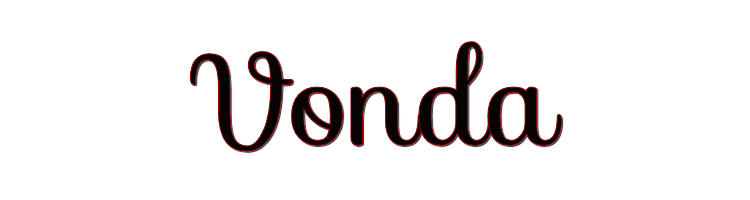

Esta lección está hecha con PSPX9.
Pero se puede hacer con otras versiones.
© por SvC-Design

Materialen Download :
Here
*******************************************************************
Materiales
Gabry-woman -00-95.pspimage
Narah_mask_0821.jpg
tekst-vonda.png
vonda-1-cre@nnie.PspSelection
vonda-2-cre@nnie.PspSelection
******************************************************************
Filtro:
Filtro - simple - left right wrap
Filtro - simple - 4 way average
Filtro - toadies - weaver
Filtro - simple - half wrap
Filtro - tramages - tow the line
******************************************************************
Paleta de colores:
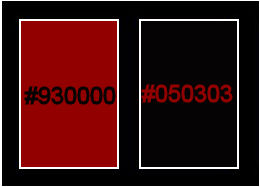
******************************************************************
Metodo de trabajo
Cuando se usan otros tubos y colores, el modo de fusión y / o la opacidad de la capa pueden diferir
******************************************************************
Preparaciones generales:
¡¡Primero instala tus filtros antes de que se abra tu PSP !!
Máscaras: guarda en tu carpeta de máscaras en PSP, a menos que se indique lo contrario
Textura y patrón: guarda en tu folleto de texturas en PSP
Selecciones: guarda en tu carpeta de Selecciones en PSP
Abre tus tubos en PSP
******************************************************************
Vamos a empezar - ¡Que te diviertas!
Recuerda guardar tu trabajo regularmente
******************************************************************
1.
Archivo - nuevo - imagen de 650 x 500 píxeles - transparente
2.
Establecer en su paleta de materiales - color de primer plano a la luz (# 930000) y
color de fondo en oscuro (# 050303)
3.
Active su herramienta de relleno de inundación: complete su imagen con su color de primer plano
4.
Selecciones - seleccionar todo
5.
Active su tubo Gabry-woman-00-95
Editar - copiar
6.
Active su imagen
Editar - pegar en la selección
7.
Seleccciones – anular seleccion
8.
Efectos – efectos de la imagen – mosiaco integrado- Menú desplegable: predeterminado
9.
Ajustar - desenfoque - desenfoque radial
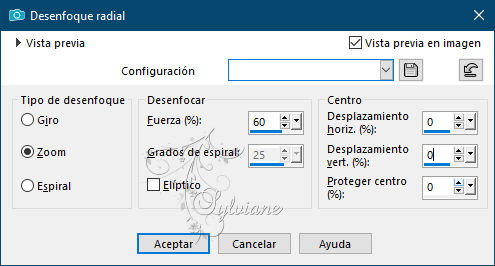
10.
Selecciones - seleccionar todo
11.
Selecciones - modificar - contratar – 150 pixels
12.
Capas – nueva capa de trama
13.
Complete su selección con su color de fondo
14.
Seleccciones – anular seleccion
15.
Ajustar - desenfoque - desenfoque radial - la configuración es correcta
16.
Imagen - agregar bordes - simétrico NO marcado - color: fondo
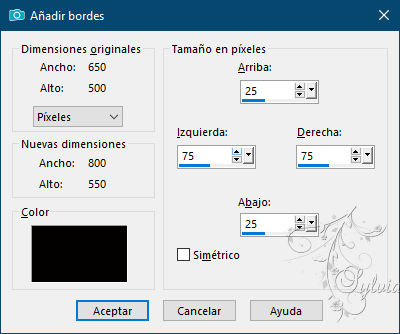
17.
Efectos – efectos de la imagen – mosiaco integrado - La configuración es correcta
18.
Filtro - simple - left right wrap
19.
Selecciones - seleccionar todo
20.
Imagen - agregar bordes - simétrico NO marcado - color: primer plano
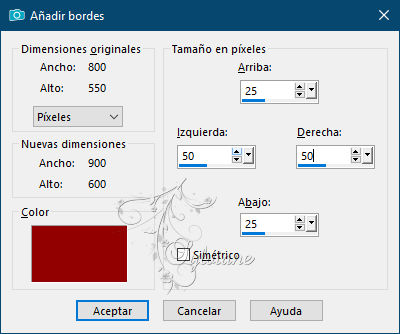
21.
Efectos – efectos de la imagen – mosiaco integrado - La configuración es correcta
22.
Seleccciones – anular seleccion
23.
Efectos - Efectos de imagen - Desplazamiento
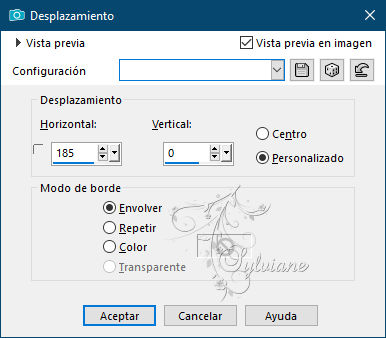
24.
Activar Herramienta seleccionar area – seleccion personalizada
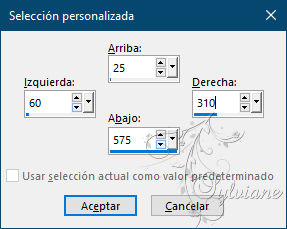
25.
Efectos – efectos de los borders – realzar mas
26.
Selecciones - Convertir selección en capa
27.
Seleccciones – anular seleccion
28.
Efectos - Efectos geométricos - Sesgar
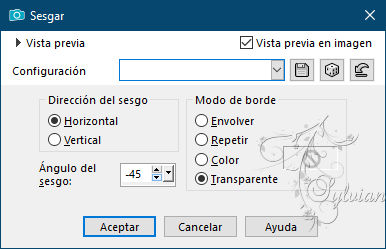
29.
Modo de mezcla: Sobreexponer
30.
Efectos - Efectos de textura - Textil
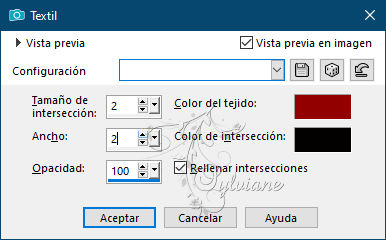
31.
Capas - duplicar
32.
Imagen – espejo – espejo vertical
33.
Capas - fusionar - fusionar capas visibles
34.
Efectos – efectos de la imagen – mosiaco integrado - La configuración es correcta
35.
Filtro - simple - 4 way average
36.
Filtro - simple - left right wrap
37.
Activar Herramienta seleccionar area – seleccion personalizada
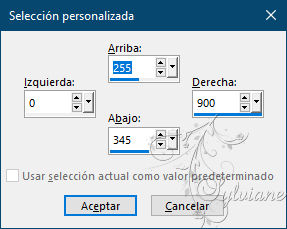
38.
Selecciones - Convertir selección en capa
39.
Seleccciones – anular seleccion
40.
Filtro - toadies - weaver
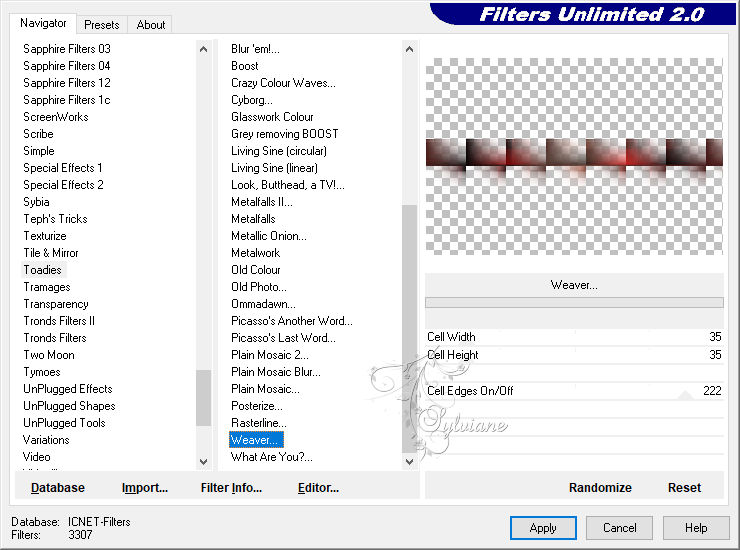
41.
Efectos – efectos de los borders – realzar mas
42.
Filtro - simple - half wrap
43.
Efectos - efectos 3D - sombra paralela - color: primer plano
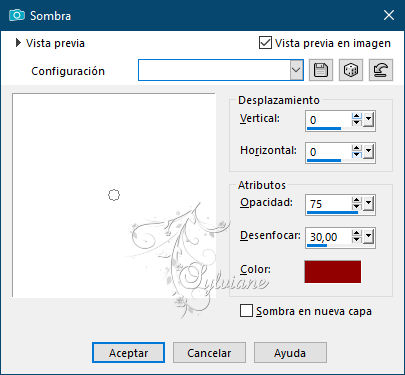
44.
Activar la capa de abajo
45.
Activar Herramienta seleccionar area – seleccion personalizada
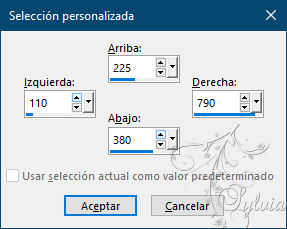
46.
Selecciones - Convertir selección en capa
47.
Seleccciones – anular seleccion
48.
Ajustar - desenfoque - desenfoque gaussiano - rango: 30
49.
Filtro - tramages - tow the line
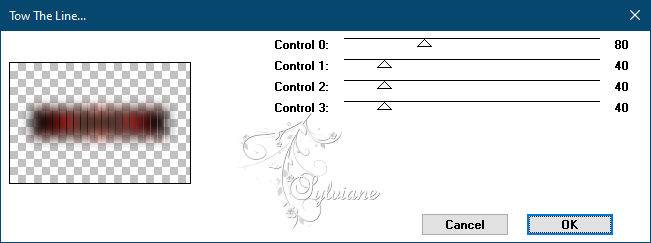
50.
Capas - duplicar
51.
Filtro - simple - left right wrap
52.
Modo de mezcla: Pantalla
53.
Efectos – efectos de distorsion – Ondulaciones
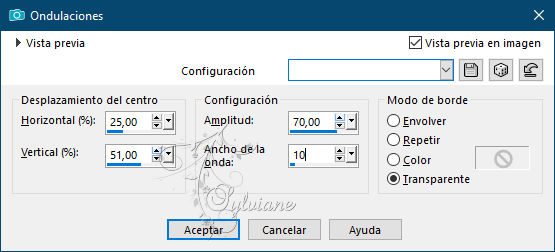
54.
Capas - fusionar - capas visibles - fusionar
55.
Editar - copiar
56.
Selecciones – cargar/guardar selecciones – cardar selecciones desde disco… vonda-1-cre@nnie.PspSelection
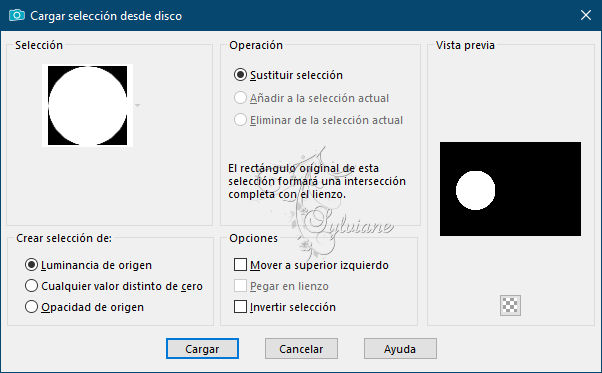
57.
Ajustar – pro fundidad de campo
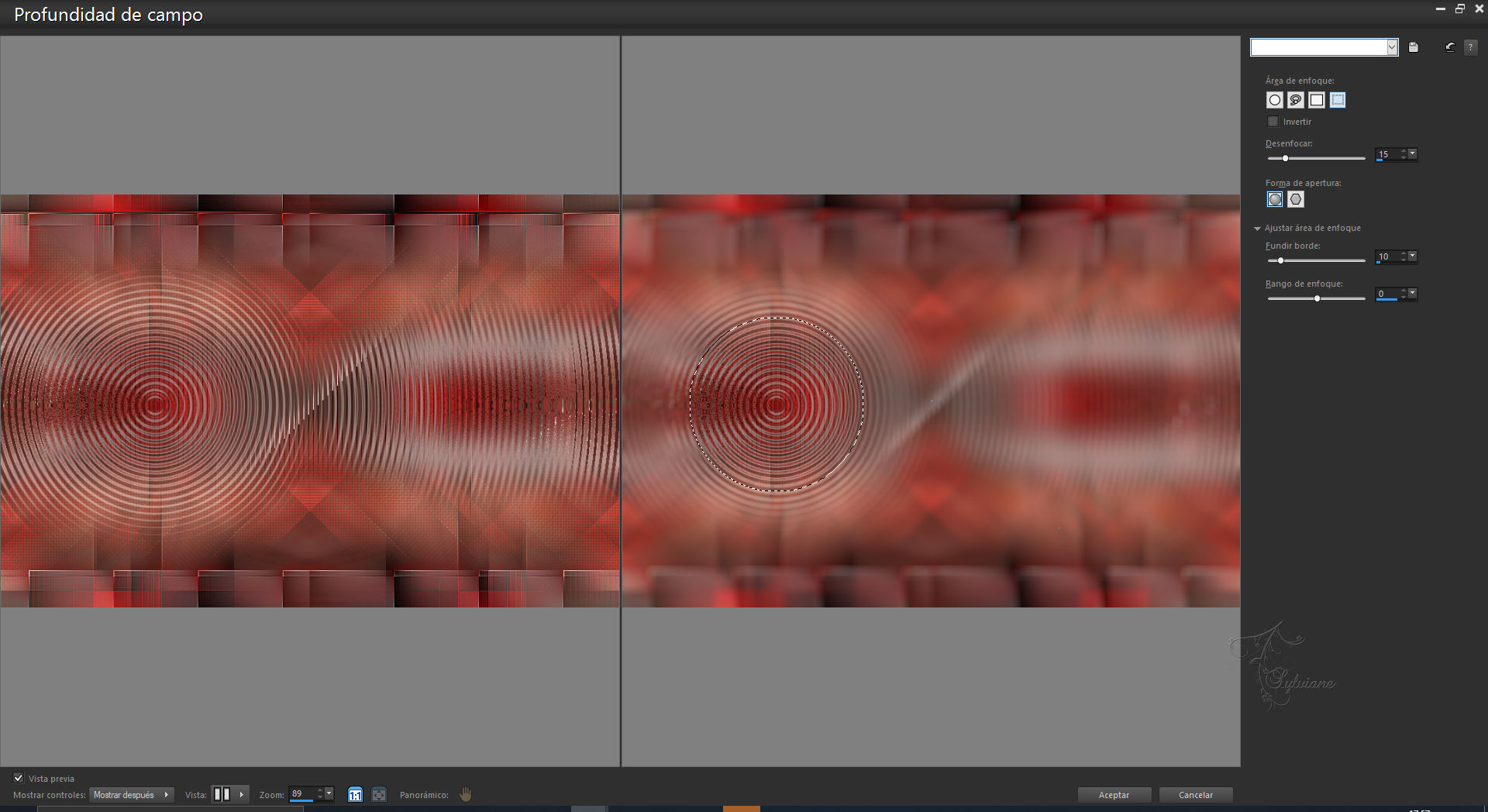
58.
Selecciones – cargar/guardar selecciones – cardar selecciones desde disco… vonda-2-cre@nnie.PspSelection
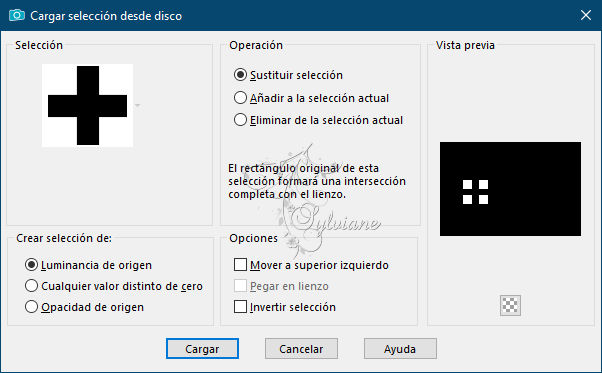
59.
Selecciones - Convertir selección en capa
60.
Filtro - simple - left right wrap
61.
Establezca en su paleta de materiales: su color de primer plano en blanco (#ffffff)
62.
Capas – nueva capa de trama
63.
Active su herramienta de relleno de inundación: complete su selección con su color de primer plano
64.
Selecciones – modifar – contraer - 1 pixeles
65.
Editar - borrar (borrar)
66.
Capas - fusionar - fusionar hacia abajo
67.
Seleccciones – anular seleccion
68.
Efectos - Efectos 3D - Sombra paralela - Cambiar color a negro
69.
Capas - duplicar
70.
Editar - repetir la duplicar
71.
Efectos – efectos de la imagen – mosiaco integrado

72.
Efectos - efectos 3D - sombra paralela - la configuración es correcta
73.
Activar Copia de Selección ascendida
74.
Efectos - efectos de distorsión - viento
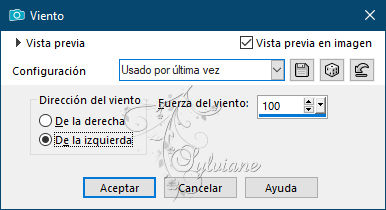
75.
Efectos - efectos de distorsión - viento - cambio de dirección del viento desde la derecha
76.
Activar la capa de abajo
77.
Capas – nueva capa de trama
78.
Activar Herramienta seleccionar area – seleccion personalizada
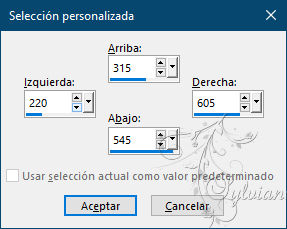
79.
Active su herramienta de relleno de inundación: complete su selección con su color de primer plano
80.
Selecciones – modifar – contraer - 1 pixeles
81.
Editar - pegar en la selección (está en la memoria)
82.
Seleccciones – anular seleccion
83.
Efectos - efectos 3D - sombra paralela - la configuración es correcta
84.
Capas – nueva capa de trama
85.
Rellena tu capa con tu color de fondo
86.
Capas – nueva capa de mascara – a partir du una imagen - Narah_mask_0821.jpg
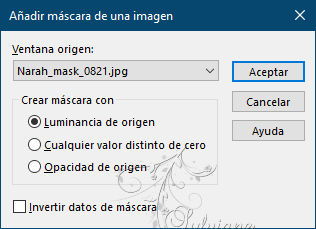
87.
Imagen – espejo – espejo vertical
88.
Capas - fusionar - fusionar grupo
89.
Modo de mezcla: multiplicar
90.
Capas – organizar – bajar
91.
Activar Gabry-woman -00-95.pspimage
Editar - copiar
92.
Activar su imagen
Editar - pegue como una nueva capa
93.
Activar la herramienta de selección (presione K en el teclado)
E introduzca los siguientes parámetros:
Pos X :407 – Pos Y :31
presione M
94.
Efectos - efectos 3D - sombra paralela - la configuración es correcta
95.
Capas - organizar - traer al frente
96.
Activar tekst-vonda.png
Editar - copiar
97.
Activar su imagen
Editar - pegue como una nueva capa
98.
Activar la herramienta de selección (presione K en el teclado)
E introduzca los siguientes parámetros:
Pos X :155 – Pos Y :56
99.
Presiona tu letra M (deselecciona)
100.
Capas: duplicar
101.
Efectos - efectos de distorsión - viento - la configuración es correcta
102.
Capas - nueva capa ráster - ponga su marca de agua
103.
Imagen - añadir bordes - simétrico - 1 píxel – color:#050303
104.
Imagen - cambio de tamaño - ancho 800 píxeles - todos marcados
105.
Guardar como jpg
Back
Copyright Translation © 2021 by SvC-Design